
Inventor und Inventor Professional: Sie können die verschiedenen Studio-Befehle verwenden, um Ihren Komponenten ein realistischeres Erscheinungsbild zu verleihen und um Eigenschaften, Beleuchtung und Kamerapositionen hinzuzufügen, die die Vorteile Ihres Produkts besonders hervorheben.

Eigenschaften in Inventor und Inventor Professional

Mit Eigenschaften können Sie die visuelle Präsentation Ihres Produktes verbessern, Größenangaben machen oder Informationen zu Ihrem Produkt liefern. Nehmen wir an, dass es sich bei Ihren Produkten um Handwerkzeuge handelt. Verwenden Sie eine Werkzeugleiste als Eigenschaft, und platzieren Sie Ihre Werkzeuge in einer oder mehreren Schubladen dieser Werkzeugleiste. Wenn Sie planen, in der Szene Eigenschaften zu verwenden, ziehen Sie die Verwendung einer Szenen- oder Verkapselungs-Baugruppe in Betracht.
Allgemeiner Stil-Workflow
Unabhängig vom Stiltyp (Beleuchtung oder Szene) gibt es einige allgemeine Aspekte im Workflow zum Erstellen neuer Stile oder Bearbeiten vorhandener Stile.
Diese Befehle sind typisch und werden über das Stilkontextmenü aufgerufen.
- Neuer Beleuchtungsstil Erstellt einen neuen Stil unter Verwendung vordefinierter Anwendungseinstellungen.
- Beleuchtungsstil kopieren Dupliziert den Stil und dessen Einstellungen.
- Beleuchtungsstil umbenennen Bearbeitet und markiert den Stilnamen. Sie müssen nur noch einen neuen Namen eingeben.
- Stil exportieren Speichert den ausgewählten Stil in einer formatierten XML-Datei, sodass er von verschiedenen Benutzern gemeinsam verwendet werden kann
Befehl Messen und häufig verwendete Werte
Wenn Sie den Befehl Messen verwenden oder aus den zuletzt verwendeten Werten wählen möchten, klicken Sie im Eingabefeld auf den Pfeil und treffen Sie Ihre Auswahl in der Liste.
Lichtquellen und Kameras
Kameras und Lichtquellen haben geometrische Darstellungen, die zur Änderung der Position von Ziel und Quelle verwendet werden können. Ihr Verhalten bei der Bearbeitung ist sehr ähnlich. Ziele und Positionen der Lichtquellen und Kameras können, wenn diese Option ausgewählt ist, mithilfe der Dreiergruppe für die Auswahl verschoben werden. Verwenden Sie den ViewCube, um die Ansicht während des Vorgangs anzupassen. Die Richtungslinie zwischen der Quelle und dem Ziel kann während der Bearbeitung ebenfalls ausgewählt werden und erlaubt das Verschieben der Lichtquelle oder Kamera.
Die grafische Darstellung von Kameras und Lichtquellen kann deaktiviert werden, um eine eindeutigere Anzeige der Szene zu ermöglichen. Das Ändern der Sichtbarkeit wirkt sich nicht auf die Ausgabe der Szene aus. Wenn Sie jedoch die Einstellung Aktivieren ändern, wird der Beitrag der Beleuchtung eingeschlossen oder ausgeschlossen.
Befehle Kopieren und Einfügen
Sie können Kameras und Lichtquellen mithilfe der Befehle im Kontextmenü oder mithilfe der herkömmlichen Befehle kopieren und einfügen. Die Kopie wird neben dem Original platziert und ist ausgewählt, sodass sie direkt verschoben und bearbeitet werden kann.
Sie können die Ziel- und Positionselemente auch im Grafikbereich bearbeiten. Klicken Sie auf das Ziel- oder Positionszeichen. Die Dreiergruppe zum Verschieben sowie das Dialogfeld 3D-Verschieben/-Drehen werden geöffnet.
Beleuchtungsstile
Verwenden Sie Beleuchtungsstile zur Beleuchtung von Szenen. Ein Studio-Beleuchtungsstil basiert auf einer Umgebungsbeleuchtungsquelle und optional auf einer oder mehreren Studio-Lichtquellen. Studio-Lichtquellen können vom Typ gerichtetes Licht, Punktlicht und Spotlicht sein. Legen Sie die Umgebungslichtparameter Quelle, Belichtung, Drehung und Skalierung fest. Wenn Sie Studio-Lichtquellen hinzufügen, passen Sie die Lichtparameter an Ihre Anforderungen an. Inventor Studio stellt verschiedene Beleuchtungsstile zur Verfügung, oder Sie können neue zu erstellen.
Kameras
Kameras etablieren den Blickwinkel für eine beliebige Szene. Die sorgfältige Planung unter Berücksichtigung des Blickwinkels und des Kameratyps verbessern das gerenderte Bild. Kameras können auf verschiedene Weise animiert werden, beispielsweise auf einem Drehtisch, entlang eines Pfads und mit einer Freiform (kein Pfad).
Sie können in der Szene eine beliebige Anzahl von Kameras erstellen und verwalten. Kameras werden zusammen mit dem Modell gespeichert und können während einer Inventor Studio-Sitzung abgerufen werden. Kameras können auch aus einer Szene gelöscht werden.
Es gibt zwei Arten von Kameras: orthogonale und perspektivische. Orthogonale Kameras werden in der Regel verwendet, wenn Sie vorgabegemäße oder isometrische Bilder erzeugen möchten. Perspektivische Kameras eignen sich für die Vermittlung der Bildtiefe oder wenn die gerenderte Ausgabe mit einem Foto kombiniert wird. Sie können verschiedene Kameraparameter verwenden. Hierzu zählen beispielsweise orthogonale und perspektivische Darstellung, das Rollen der Kamera und die Tiefenschärfe. Auf diese Weise erzielen Sie die gewünschten Ergebnisse für Ihre Bilder und Animationen.
Kameraeinstellungen
Der Zoomwinkel der Kamera und die Entfernung vom Ziel zur Position bestimmen die Breite des Quadrats. Die Höhe des Quadrats ist an das Seitenverhältnis angepasst, das durch die gespeicherten Render-Einstellungen festgelegt ist. Wenn die Größe des gerenderten Bilds beispielsweise 640 x 480 ist, beträgt die Höhe des Quadrats 3/4 der Breite. Am Positionspunkt wird eine Form angezeigt, die eine Kombination aus einer abgeflachten Pyramide und einem Quader darstellt. Die Rollmarkierung, eine kleine schwarze Senkrechtlinie in der Mitte der oberen Kante des Quadrats für den Ansichtsbereich, gibt die obere Richtung der Kamera an und stellt einen Griff zur Anpassung des Rollwinkels dar.
Tiefenschärfe

Tiefenschärfe hat zwei Parameter, Nah und Fern, dargestellt als Ebenen. Objekte, die zwischen diesen Werten liegen, befinden sich im Fokus. Objekte außerhalb der Werte verlieren zunehmend an Schärfe, je weiter sie von den Werten Nah/Fern entfernt sind.
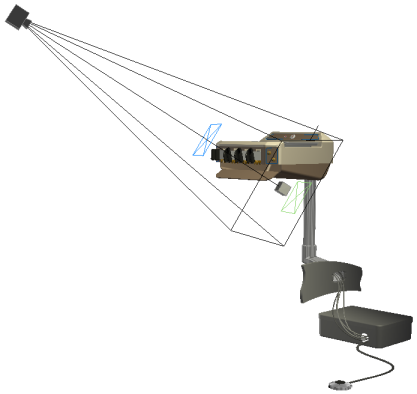
Sie können die Ausgabe aus einer oder mehreren Kameras verwenden (Standbilder oder Bewegungsaufnahmen), um eine Videoanimation zu erstellen. Weitere Informationen finden Sie unter Referenz für Videoersteller.
Komponentenspezifische Beleuchtung
Inventor Studio bietet für Lichtobjekte Optionen für komponentenspezifische Beleuchtung, Punkt- und Fleckbeleuchtung, die Sie in selbstleuchtenden Komponenten in Bauteil- und Baugruppenmodellen verwenden können. Komponentenspezifische Lichter existieren als untergeordnetes Element der Komponente, in der sie platziert werden. Wird die Komponente animiert, bewegt sich das komponentenspezifische Licht mit seiner übergeordneten Komponente. Beispiele für selbstleuchtende Komponenten sind Bedienfeldbeleuchtungen, Geräteleuchten, beleuchtete Tasten, Scheinwerfer, Taschenlampenbirnen, Armaturenbrettbeleuchtungen etc.
Komponentenspezifische Lichter können auf Komponentenebene und auch auf der Baugruppenebene verwendet werden.
Komponentenebene
Oberste Ebene der Baugruppe
Wenn Sie ein komponentenspezifisches Licht zur obersten Ebene der Baugruppe hinzufügen, können Sie bestimmte Lichtparameter animieren. Das Licht wird in diesem Fall keinem Bauteil zugeordnet.
Gerendertes Bild
Wenn die gerenderte Szene bei der Nachbearbeitung in Verbindung mit einem Foto verwendet wird, rendern Sie sie mithilfe einer perspektivischen Kamera mit einem Winkel, der dem in der Fotografie entspricht. Versuchen Sie, die Beleuchtungsverhältnisse und die Schattenrichtung so gut wie möglich zu simulieren.
Um ein Bild mit einem transparenten Hintergrund zur Erstellung mit einem anderen Bild auszugeben, muss vor dem Rendern im Dialogfeld Speicheroptionen die Option PNG mit Alpha-Kanal ausgewählt werden.